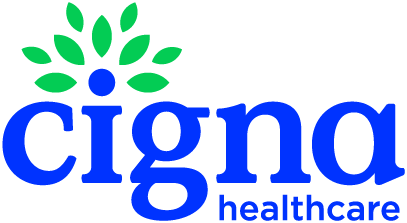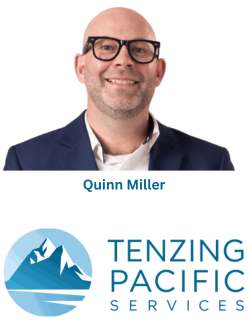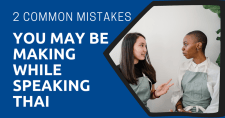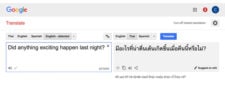This article was originally posted on WomenLearnThai.com.
Tu ordenador puede hablar tailandés… aunque tú no puedas…
Aquellos que aprenden tailandés tienen dificultades. Sin duda. Hay un montón de audio gratuito disponible para chino, francés, italiano, alemán, bla bla bla. Pero no tanto para aprender tailandés. Muchos estudiantes de tailandés han recurrido a grabar sus propios materiales.
Grabar vocabulario y frases en tailandés es bastante fácil para aquellos que viven en Tailandia. Lo que hago es configurar mi SnowBall, reclutar a un amigo tailandés generoso y divertirme. Pero cuando los pájaros empezaron a gritar a cualquier hora y luego se le unieron los martillos neumáticos, grabar tailandés para publicaciones (incluso con una cabina de sonido portátil) se volvió difícil de lograr.
Entonces llegó la publicación de Bernard Le Du, SI, SI, VOTRE MAC PARLE THAÏ ! Así que ¡SÍ! ¡SÍ! mi Mac PUEDE hablar tailandés! Y con eso me refiero a que puede leer tailandés en voz alta.
Hay varias maneras de hacer que tu ordenador hable tailandés leyendo desde el guion tailandés. Y cada uno tiene sus peculiaridades. En el Mac, Lion y Mountain Lion tienen capacidades tailandesas. Para el PC, aparte de usar Chrome, no sé qué hay disponible. Si lo sabes déjanos un comentario (y si deseas escribir una publicación sobre el tema, por favor contáctame).
Nota: Para el audio de muestra estoy usando una frase de Hugh, Idioma y Cultura Tailandesa: Dolor y Sufrimiento: ปวดไหม /bpùat măi/ (¿duele?)
Lion y Mountain Lion…
Siguiendo las instrucciones de Bernard, para que mi Mac hablara tailandés primero tuve que actualizar mi ordenador. Cuando finalmente me puse a ello – mi vida ha estado un poco loca últimamente – el proceso fue casi indoloro.
Descargar Narisa >> Prefs del Sistema >> Dictado y Habla >> Texto a Habla >> Narisa. Digo ‘casi’ indoloro porque Apple estropeó la descarga (pero Bernard vino al rescate – gracias Bernard 🙂
Para escuchar el audio: Selecciona el texto tailandés >> clic derecho >> elige ‘Hablar tailandés’ del menú contextual.
Para grabar audio: Selecciona el texto tailandés >> clic derecho >> elige ‘Añadir a iTunes como Pista Hablada’ del menú contextual >> selecciona Narisa >> Continuar (formato mp4).
En su publicación, Bernard también mencionó un corrector ortográfico de sonido. Eso vendrá bien ya que soy cacofónico para deletrear en cualquier idioma.
App de Mac: Voice…
En la tienda de aplicaciones de Mac hay una aplicación gratuita llamada Voice (el gráfico se muestra en el banner de arriba). Voice también utiliza Narisa.
Para escuchar el audio: Abre la aplicación >> pega el texto en la ventana >> selecciona el texto >> haz clic en ‘reproducir’.
Para grabar audio: En lugar de hacer clic en ‘reproducir’, haz clic en ‘grabar’ para exportar un archivo de sonido (formato aiff).
https://www.expatden.com/wlt/audio/hurt-voice.mp3
Extensiones de Chrome…
NOTA: Las extensiones de Chrome no graban (que yo haya encontrado), así que a partir de aquí he usado Audacity. Los resultados no son tan claros como los originales, pero trastear no daba un sonido exacto tampoco, así que los dejé como estaban. Comparando los archivos de audio directos de mi ordenador, los de Luke Hablar Tailandés and Google Translate tienen un sonido más dulce.
Hace un tiempo Luke Hubbard @lukeinTH (programador en codegent.com) creó una extensión de Chrome muy útil, Hablar Tailandés. Cuando le pregunté, estuvo encantado de compartir.
Es muy simple desde un punto de vista técnico. Es una pequeña extensión que envía el texto seleccionado al servidor de texto a voz utilizado por Google Translate. Luego lo dice en tailandés usando el api de audio de html5. El código fuente está disponible para cualquiera que tenga curiosidad de echar un vistazo.
Lo escribí el otro día mientras estaba atascado en el tráfico para saciar un pequeño picor. Como muchos farang que viven aquí puedo entender bastante bien el tailandés hablado, pero nunca he aprendido realmente a leer el guion (llámame perezoso). Tengo el plugin de Google Translate en mi navegador y eso puede traducir toda la página, pero no hace un buen trabajo en el tailandés conversacional (el tipo de cosas en las redes sociales). Peor aún, parece reescribir el inglés en inglés pidgin dejándome con tailandés roto e inglés roto :). Hasta ahora he estado copiando pequeños fragmentos de texto a Google Translate y traduciéndolos allí para obtener algo de contexto. Realmente lo que necesitaba era una manera de decir el texto en voz alta, ya que normalmente puedo entenderlo si lo escucho.
En el pasado he hecho esto en OSX usando la excelente voz de Narisa más algún atajo de accesibilidad para leer el texto seleccionado. Aunque esa es una solución, implica una descarga bastante grande (900mb si mal no recuerdo) y no la tenía instalada en este ordenador. Dado que Google tiene una capacidad similar, pensé que bien podía hacer una extensión para hacer un mejor uso de ella.
Is very simple from a tech point of view. Its a little extension that sends the selected text the text to speech server used by Google translate. This then speaks it out in Thai using the html5 audio api. The source code is available to anyone who fancies having a look.
I wrote it the other day while stuck in traffic to scratch a little itch. Like many farang living here I can understand quite a bit of spoken Thai but I’ve never actually learned to read the script (call me lazy). I have Google translate plugin in my browser and that can translate the whole page but it doesn’t do a good job on conversational Thai (the sort of thing in social media feeds). Worse it seems to rewrite English into Pigeon English leaving me with broken Thai and broken English :). Up until now I’ve been copying small bits of text over to Google translate and translating them there to get some context. Really what I wanted was a way to speak out the text since I can usually understand it if I hear it.
In the past I’ve done this in OSX using the excellent Narisa voice plus some accessibility shortcut to read the selected text. While thats is one solution it does involve a rather big download (900mb if I remember correctly) and I didn’t have it installed on this computer. Since Google has a similar capability I thought I might as well make an extension to make better use of it.
Hablar Tailandés: Selecciona el texto tailandés >> clic derecho >> elige ‘Hablar tailandés’ del menú contextual. Lee pequeños fragmentos de texto (perfecto para twitter).
https://www.expatden.com/wlt/audio/hurt-speak-thai.mp3Chrome Speak: Selecciona el texto tailandés >> clic derecho >> elige ‘Leer el texto seleccionado’ del menú contextual. Lee fragmentos largos de texto.
SpeakIt!: Selecciona el texto tailandés >> clic derecho >> elige ‘SpeakIt!’ del menú contextual.
https://www.expatden.com/wlt/audio/hurt-speakit.mp3
Google Translate…
Google Translate hablará tailandés por ti, pero no tailandés e inglés combinados (predetermina a inglés).
https://www.expatden.com/wlt/audio/hurt-google-translate.mp3
Rendimiento de archivos de texto a voz…
Christopher de MacWorld tiene un interesante tutorial de Mac para automatizar archivos de TextExit a audio, Rendimiento de archivos de texto a voz. El problema es que no puedo hacerlo funcionar (no permite ‘Mostrar Esta Acción Cuando Se Ejecuta el Flujo de Trabajo’). ¡Si logras encontrarle la vuelta por favor házmelo saber!